Novo Registro - Área Interesse
Ministério da Agricultura, Pecuária e Abastecimento |
1 - Após ter realizado o cadastro complementar, o sistema irá habilitar o item de menu Estabelecimento, após seleção das informações da área de interesse, os demais itens de menu serão habilitados. Essa funcionalidade é utilizada para o cadastro das atividades do estabelecimento conforme a área de atuação selecionada.
Para realizar o registro das atividades do estabelecimento, acesse o menu Estabelecimento selecione Solicitação e clique no subitem Novo Registro.
2 - Selecionado o item Novo Registro, o sistema apresentará formulário para preenchimento dos campos conforme instruções abaixo. Neste exemplo será cadastrado um estabelecimento na área de interesse Vinhos e Bebidas, nas seguintes atividades:
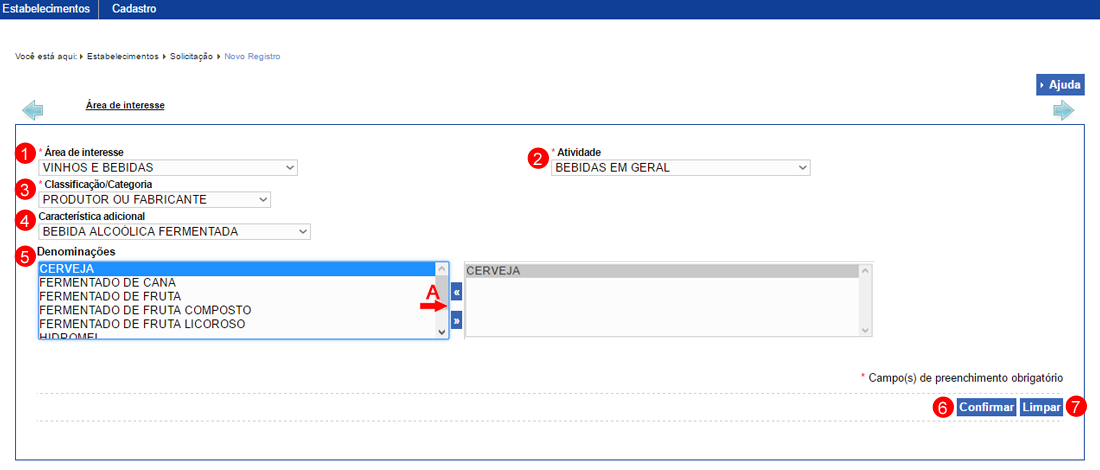
- No campo Área de Interesse é apresentada uma relação das áreas de atuação do Ministério, selecione uma das opções listadas;
- No campo Atividade selecione uma das opções conforme a atividade exercida pelo estabelecimento;
- No campo Classificação/Categoria selecione uma das opções exercida pelo estabelecimento. A relação de Classificação/Categoria modifica conforme a atividade selecionada;
- No campo Característica adicional selecione uma opção;
- No campo Denominações é preenchido conforme a Característica adicional selecionada. Selecione um ou mais itens e mova-os para o campo ao lado para isso, após selecionar clique na seta <<
 >> indicada no item A. Faça isso em todos os tipos de bebidas produzidas pelo estabelecimento. Para retirar alguma atividade selecione e clique na seta <<
>> indicada no item A. Faça isso em todos os tipos de bebidas produzidas pelo estabelecimento. Para retirar alguma atividade selecione e clique na seta << >> item A;
>> item A; - Após informar todos os dados, clique no botão Confirmar para finalizar o cadastro, o sistema apresentará a mensagem de confirmação do registro, clique em Sim para confirmar ou em Não para fechar a mensagem e retornar ao sistema:
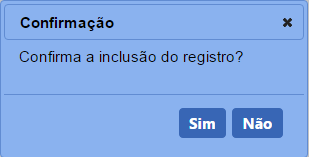
Caso a informação já tenha sido cadastrada será emitida a seguinte mensagem.
 ; e
; e
- Clique em Limpar caso deseje apagar todos os dados dos campos.
3 - Após confirmar a inclusão do registro, sistema apresentará a aba Área de Interesse com a relação de atividade solicitada para Vinhos e Bebidas, área utilizada como exemplo, abaixo instruções referentes aos campos da tela. Como pode ser visto, serão habilitadas novas abas para preenchimento com os dados do Estabelecimento, Responsáveis, Habilitação do RT dentre outras.
Ainda na aba Área de interesse, é possível inserir outras atividades exercidas pelo estabelecimento, para isso repita os passos anteriores. A nova atividade será inclusa na listagem Atividades solicitadas na área de interesse VINHOS E BEBIDAS.
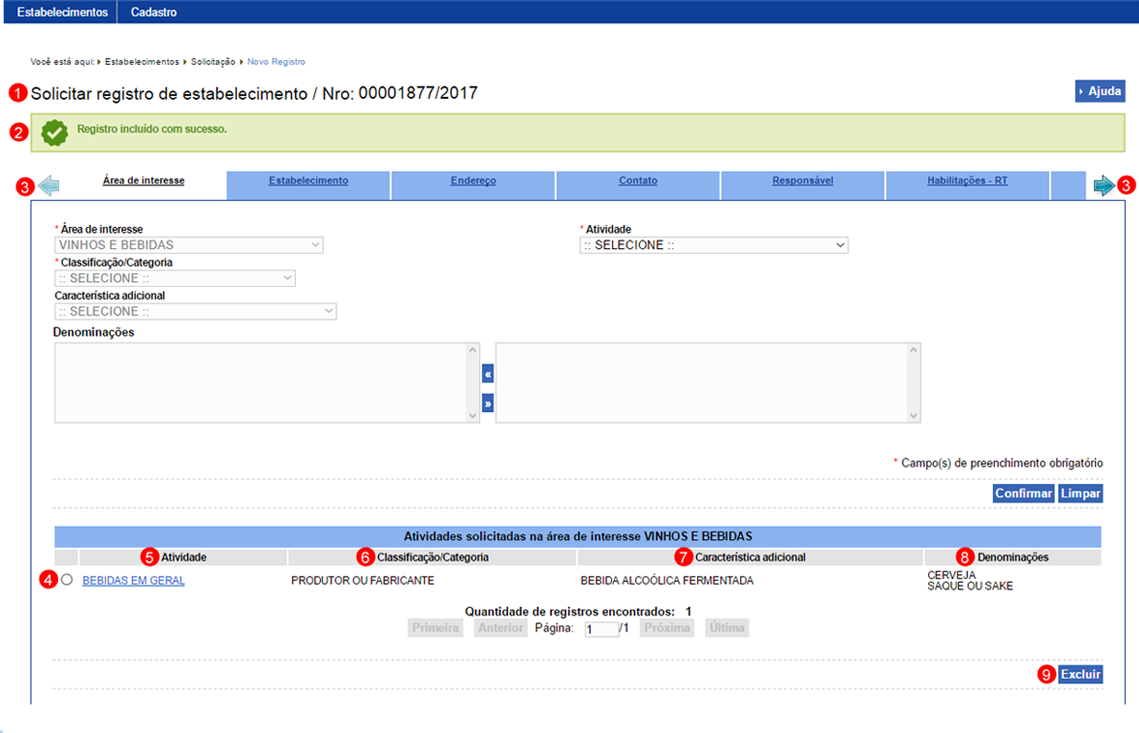
- Apresenta o número da solicitação de registro do estabelecimento (esse não é o número do registro no Ministério);
- Mensagem de confirmação da inclusão da solicitação;
- Observe que junto as abas Área de interesse e Habilitações - RT são apresentadas setas, estas são utilizadas para navegar entre as abas da solicitação;
- A opção <<
 >> pode ser utilizada caso você queira excluir uma ou mais atividades da listagem, ao selecionar esta opção será habilitado o botão Excluir (item 9);
>> pode ser utilizada caso você queira excluir uma ou mais atividades da listagem, ao selecionar esta opção será habilitado o botão Excluir (item 9); - A coluna Atividade apresenta a atividade cadastrada, para editar clique sobre o nome;
- A coluna Classificação/Categoria apresenta a classificação cadastrada;
- A coluna Característica adicional apresenta a característica cadastrada;
- A coluna Denominações apresenta a denominação cadastrada; e
- Após selecionar a opção do item 4 sistema habilitará o botão Excluir, clique sobre ele para retirar a advertência da lista, para confirmar a exclusão clique em Sim ou em Não para fechar a mensagem e retornar ao sistema.
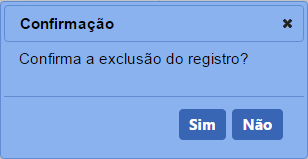
Ao confirmar a exclusão, sistema apresentará mensagem de confirmação, como o modelo abaixo.

4 - Os campos sinalizados com * (asterisco) são de preenchimento obrigatório. Se ao menos um campo obrigatório não for informado, será apresentada mensagem em destaque para alertá-lo, conforme exemplo abaixo:

Created with the Personal Edition of HelpNDoc: Free iPhone documentation generator